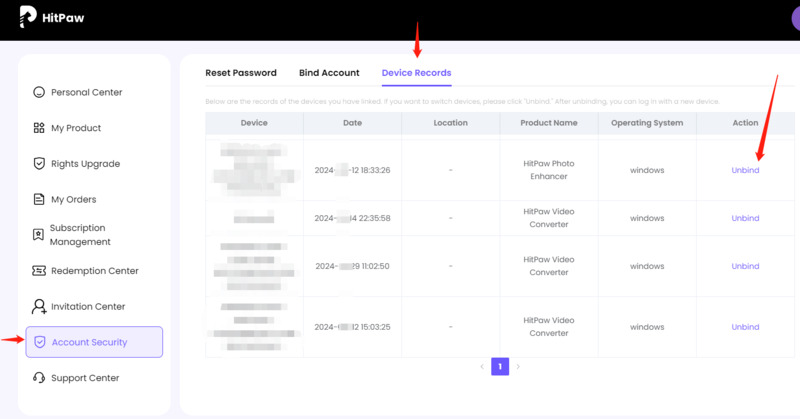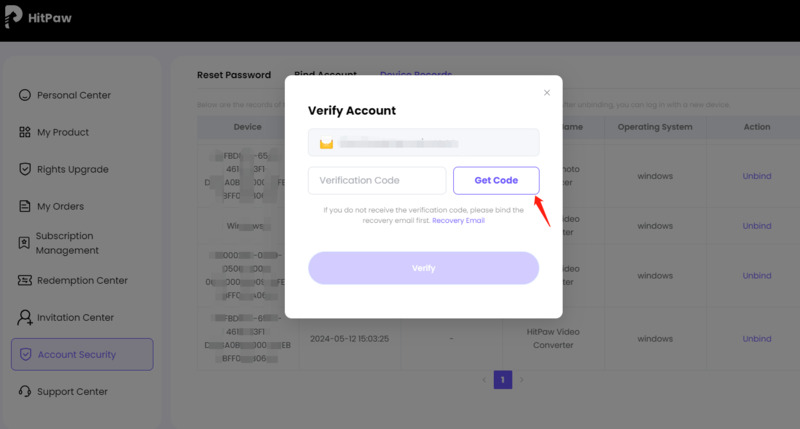Como Registrar Produto(s) HitPaw?

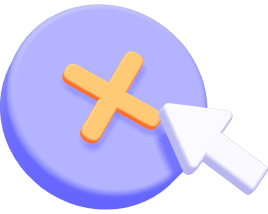
Após adquirir um produto HitPaw, você receberá um e-mail com as informações do pedido e registro. (Se não recebeu esse e-mail após a compra, verifique sua pasta de SPAM.)
Este guia irá ensinar como encontrar a opção de Registro no produto HitPaw. Você saberá como ativar o produto HitPaw no Windows e Mac após a compra. Para qualquer dúvida adicional, você pode sempre entrar em contato com nossa equipe de suporte.
Conteúdo:
Criar ID HitPaw
Passos no Windows
Passos no Mac
Passos Online
Redefinir Senha
Registrar em Múltiplos Computadores
Criar ID HitPaw
O ID HitPaw é o endereço de e-mail que você usou para fazer login nos produtos HitPaw. Ele pode ser utilizado para acessar todos os produtos HitPaw.
1. Se você estiver usando os produtos HitPaw pela primeira vez, precisará criar uma conta. Clique no ícone de Avatar no canto superior direito do programa baixado e insira seu endereço de e-mail.
2. Clique em "Enviar" para receber e inserir o código de verificação.
3. Defina uma senha e lembre-se dela, clique em "Registrar". Agora, comece sua jornada com HitPaw!
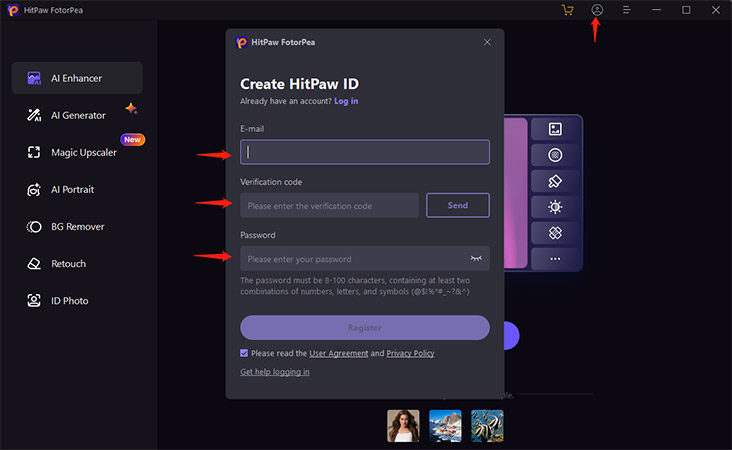
Passos no Windows
1. Inicie o programa e clique no ícone de Avatar no canto superior direito.
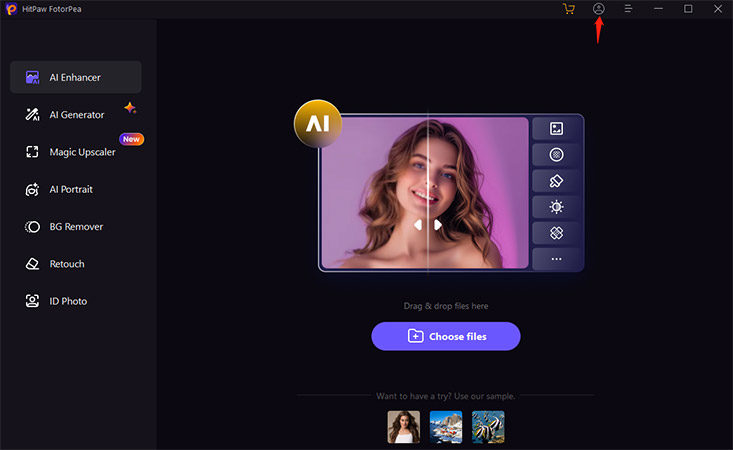
2. Insira o e-mail e a senha do ID HitPaw, clique em Entrar. (Se estiver acessando o ID HitPaw pela primeira vez, insira a senha inicial recebida junto com o e-mail de compra). Você também pode optar por fazer login com o Google.
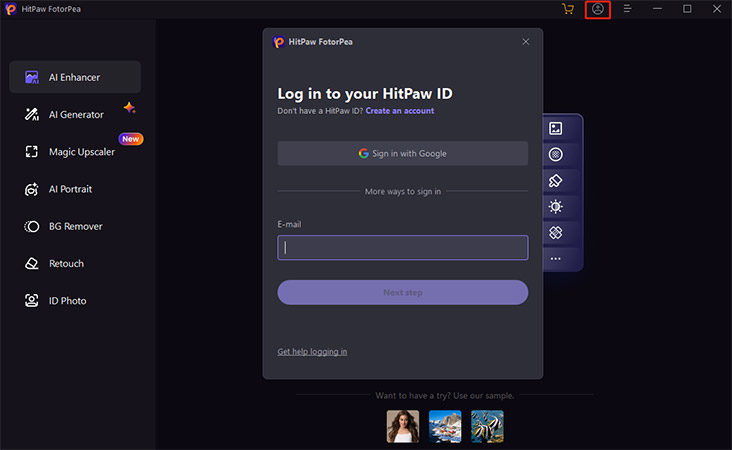
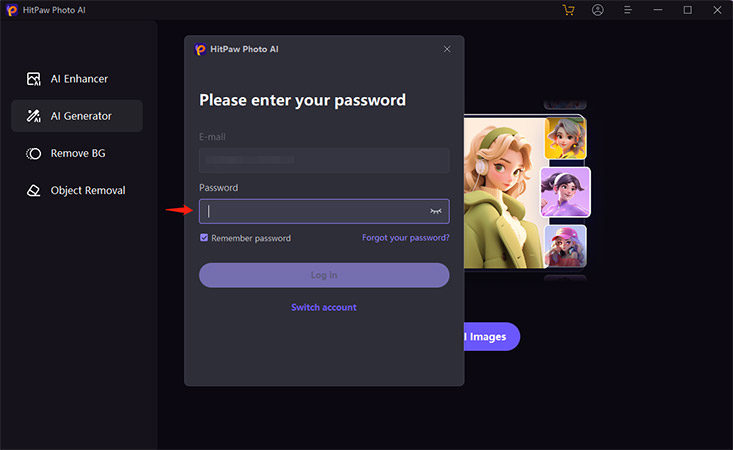
3. Após o login, atualize a permissão da sua licença. Feche a janela da conta para começar a usar seu produto.
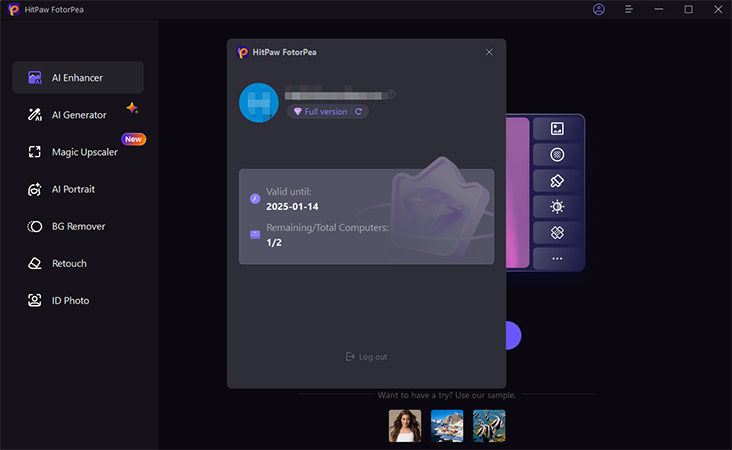
Passos no Mac
1. Inicie o programa e clique no ícone de Avatar no canto superior direito.
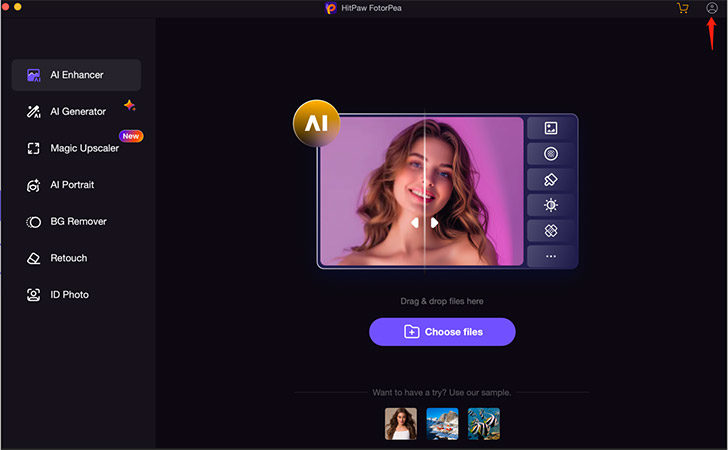
2. Insira o e-mail e a senha do ID HitPaw, clique em Entrar. (Se estiver acessando o ID HitPaw pela primeira vez, insira a senha inicial recebida junto com o e-mail de compra). Você também pode optar por fazer login com o Google.
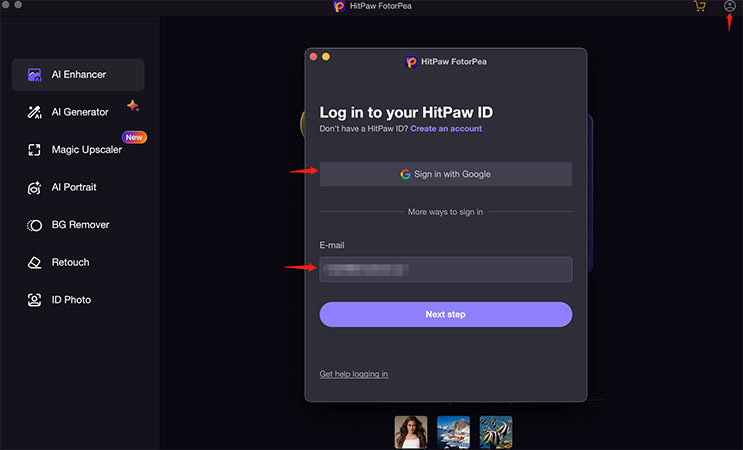
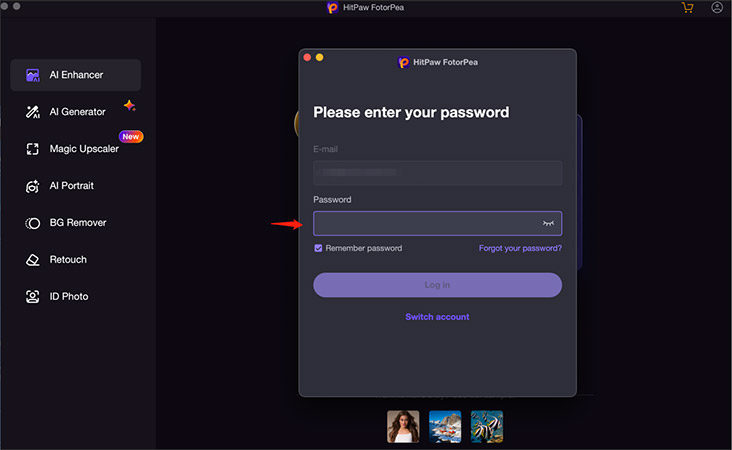
3. Após o login, atualize a permissão da sua licença. Feche a janela da conta para começar a usar seu produto.
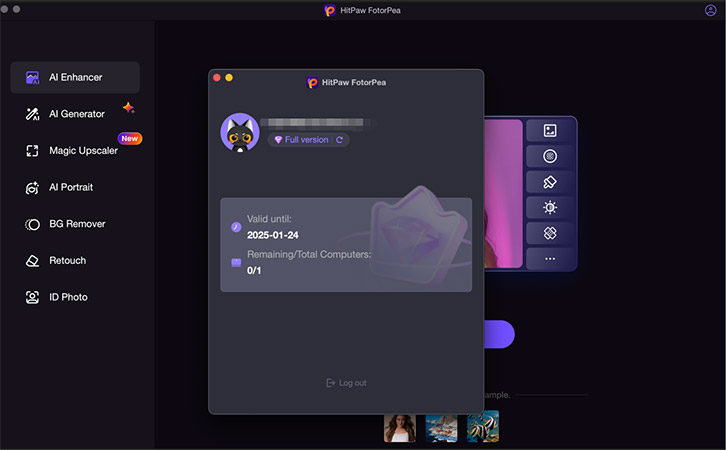
Passos Online
1. Encontre o botão de Login na página Online.
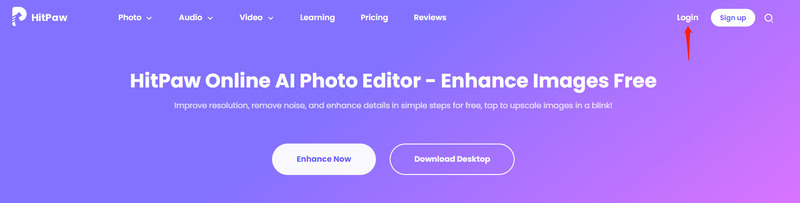
2. Insira o endereço de e-mail e a senha necessários, clique em Login. Ou escolha fazer login com o Google.
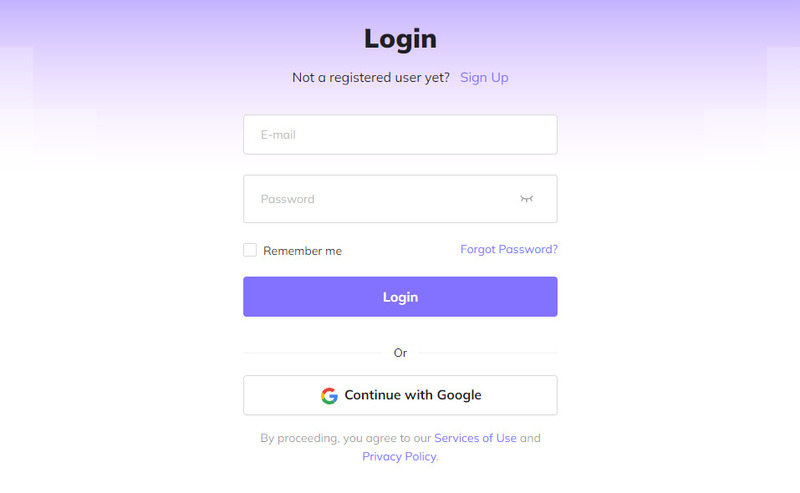
Redefinir Senha
Notas: A nova senha deve ter entre 8 e 100 caracteres, com pelo menos 2 combinações de números/letras/caracteres especiais em inglês: @$! %*#_~? &^
1. Clique no ícone de conta na barra de menu no canto superior direito do software e, em seguida, clique no botão "Próxima etapa" na janela pop-up.
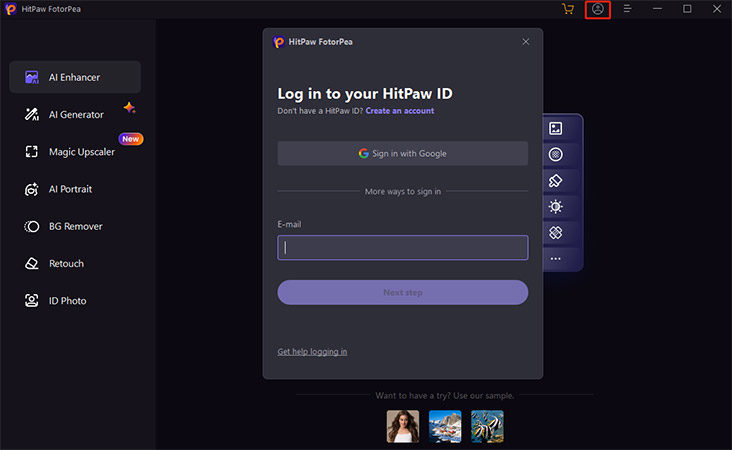
2. Clique em "Esqueceu sua senha?".
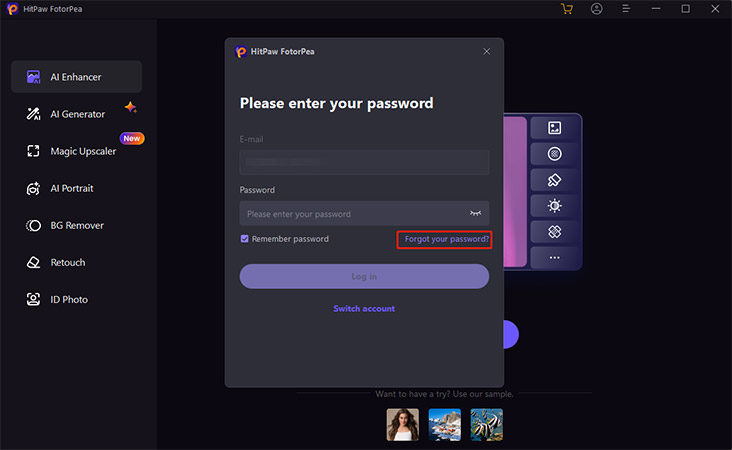
3. Insira seu endereço de e-mail e clique no botão "Enviar". Enviaremos um código de verificação para seu e-mail. Insira o código de verificação e sua nova senha ao mesmo tempo.
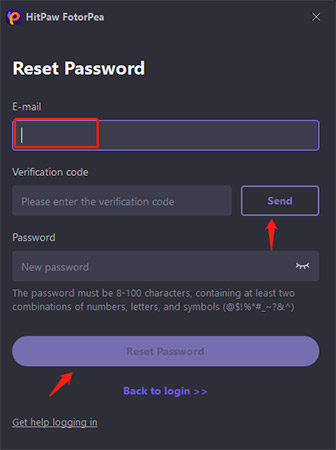
4. Clique no botão "Redefinir Senha" após tudo estar pronto. Após redefinir com sucesso, você pode fazer login com sua nova senha.
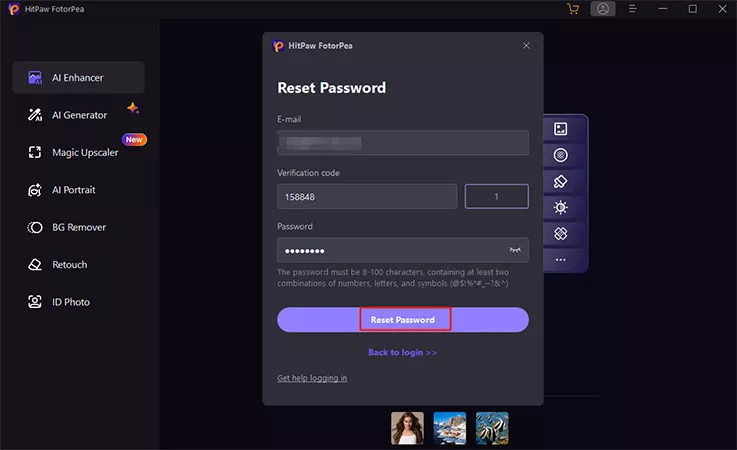
Registrar em Múltiplos Computadores
Normalmente, a licença adquirida pode ser usada em apenas um PC por vez.
Se desejar registrar o produto adquirido em vários computadores diferentes, considere adquirir uma licença Business. Você pode encontrar a licença Business em todas as páginas de compra dos produtos HitPaw.
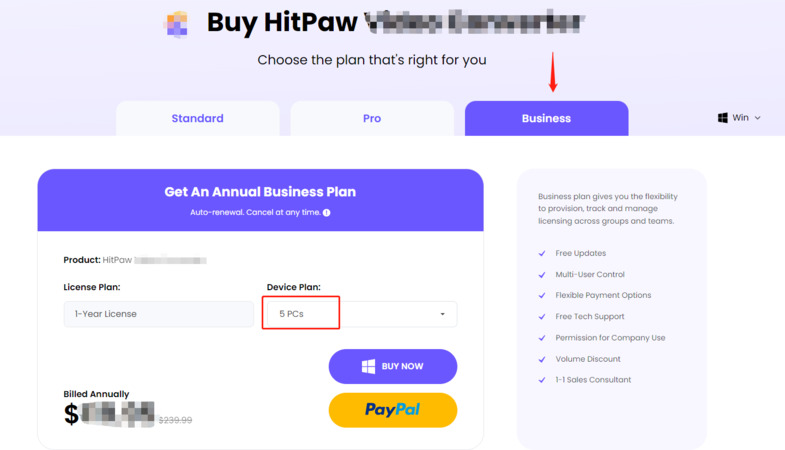
No entanto, se você deseja usar o programa em outro computador, visite nosso site oficial e faça login na sua conta HitPaw no Centro de Conta. Vá para 'Segurança da Conta - Registros de Dispositivos', localize o produto e o dispositivo que deseja desvincular, clique em 'Desvincular' e complete a etapa de verificação inserindo o código de verificação. Após isso, você poderá fazer login e usar o software no novo computador.